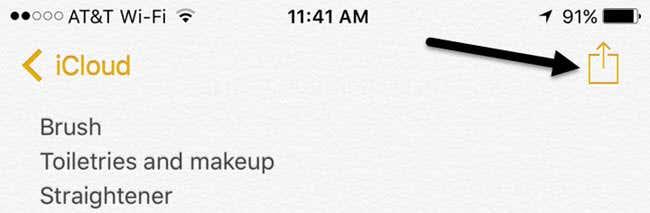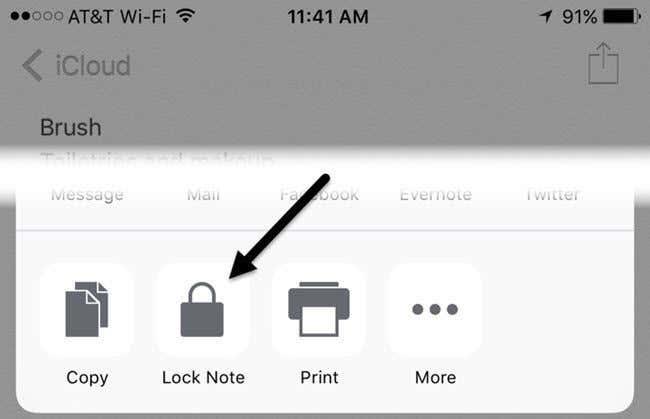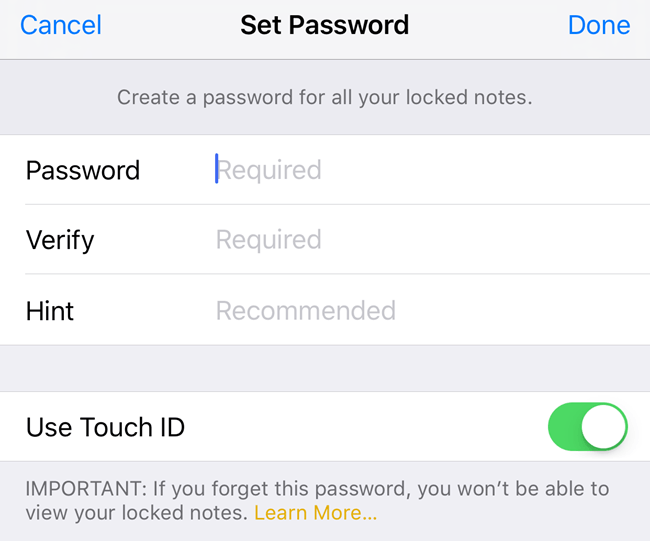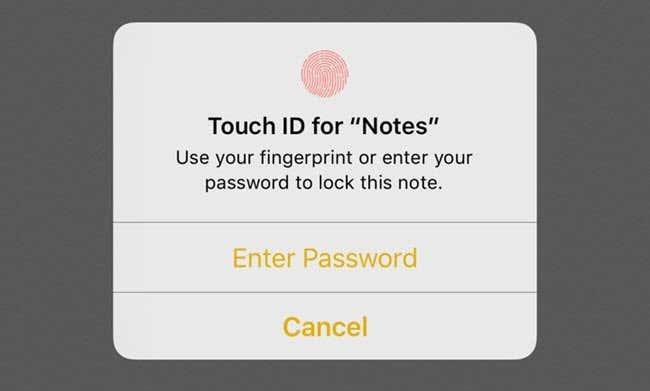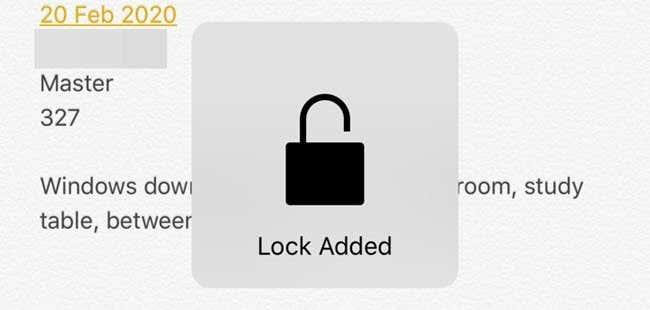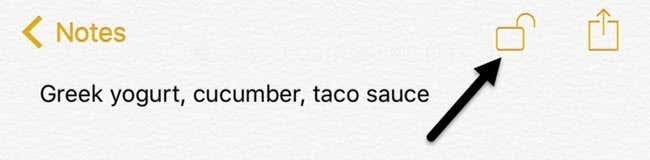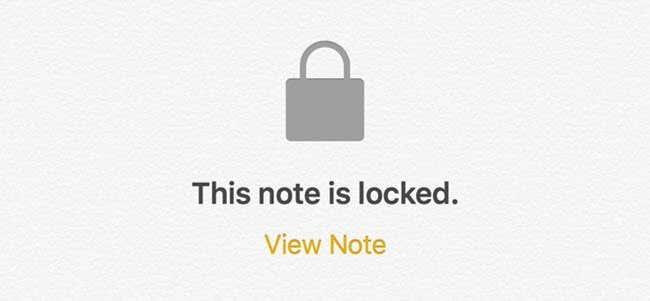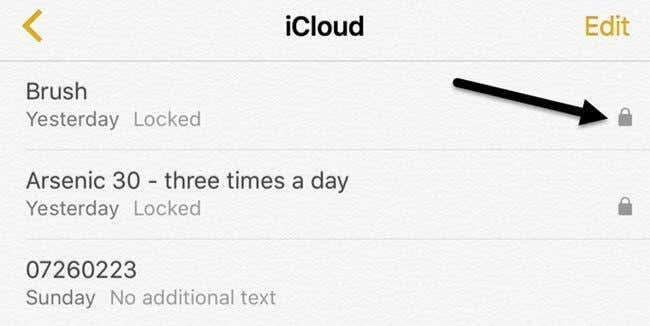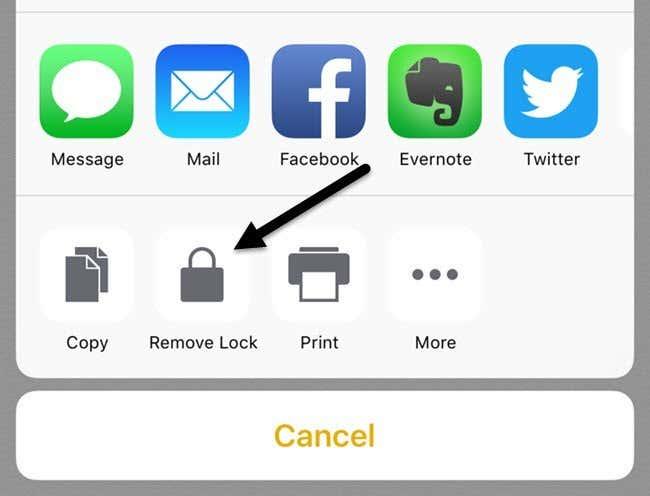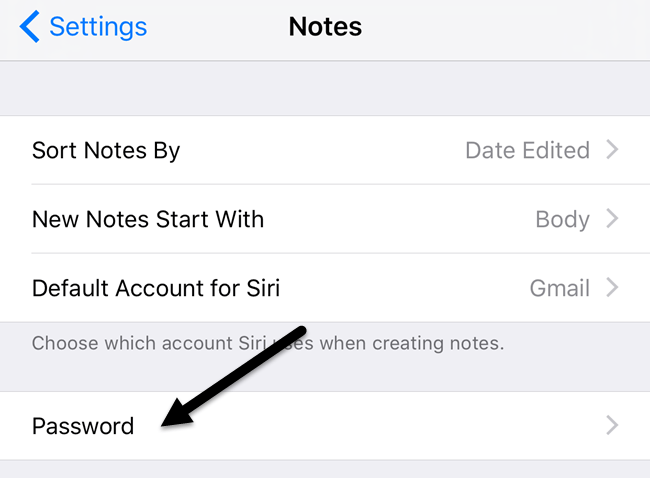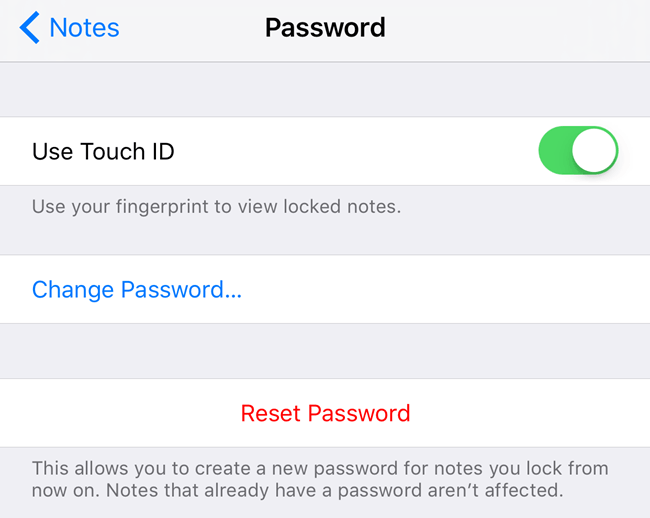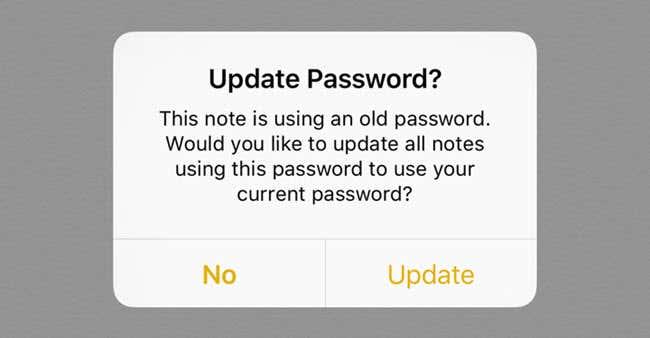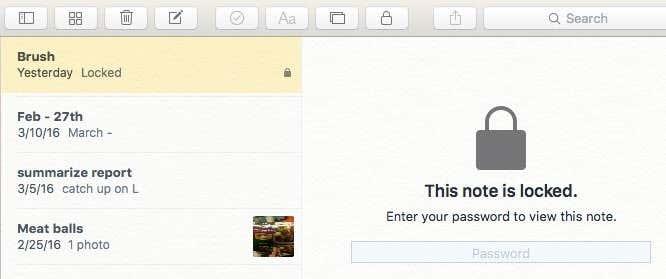Amb el llançament de l'última versió d'iOS, ara podeu protegir les vostres notes a l'aplicació Notes mitjançant una contrasenya o Touch ID. Per a mi, va ser una notícia molt bona perquè faig servir molt l'aplicació Notes al meu iPhone, però odio el fet que hagi d'utilitzar una aplicació diferent com Evernote per crear notes sensibles que vull protegir.
En general, la funció funciona força bé, tot i que hi ha algunes peculiaritats estranyes que espero que es resolguin durant els propers llançaments d'iOS. En aquest article, us explicaré els passos per crear una nota bloquejada a iOS i com utilitzar-les correctament.
Com funcionen les notes bloquejades a iOS
Abans d'entrar en el procés real, és important repassar com funcionen realment les notes bloquejades a iOS. En primer lloc, totes les notes es bloquejaran amb una única contrasenya i això és un requisit. Si voleu crear notes bloquejades, heu de proporcionar una contrasenya.
Aquesta contrasenya s'utilitzarà per a totes les teves notes bloquejades. No podeu crear fàcilment contrasenyes diferents per a notes diferents. És possible tenir diferents contrasenyes en diferents notes, però no és com se suposa que funciona la funció i a continuació us explicaré com es pot produir aquesta situació.
En segon lloc, les notes també es poden bloquejar mitjançant Touch ID. Qualsevol empremta digital que pugui desbloquejar el telèfon podrà desbloquejar les teves notes si actives Touch ID per a notes bloquejades. Si utilitzeu Touch ID, no cal que introduïu la contrasenya, tot i que podeu fer-ho si voleu. És pràcticament de la mateixa manera que podeu utilitzar Touch ID a la pantalla de bloqueig o introduir la vostra contrasenya.
Finalment, hi ha algunes peculiaritats estranyes. Per exemple, fins i tot si bloquegeu una nota, el títol de la nota és visible a l'aplicació Notes. Per tant, quan creeu una nota segura, assegureu-vos que la primera línia sigui una cosa que no us importa que els altres puguin veure.
L'altra peculiaritat estranya és que podeu suprimir una nota bloquejada sense cap autenticació. Per tant, si algú té accés al vostre telèfon, tot i que no pot veure la nota, la pot suprimir! Al meu entendre, hauria de requerir la mateixa autenticació per esborrar notes bloquejades que per a la visualització.
Com crear una nota bloquejada
Per crear una nota bloquejada a iOS, obriu la vostra aplicació Notes, creeu una nota nova o obriu una d'existent i, a continuació, toqueu el botó Compartir a la part superior.
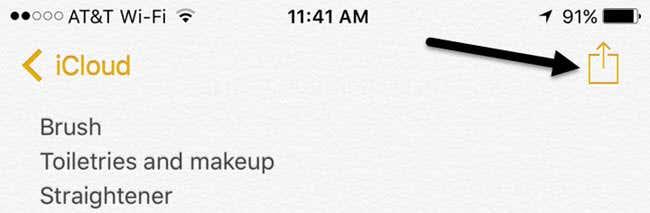
A la superposició emergent, veureu diversos botons. Un d'ells hauria de ser Lock Note .
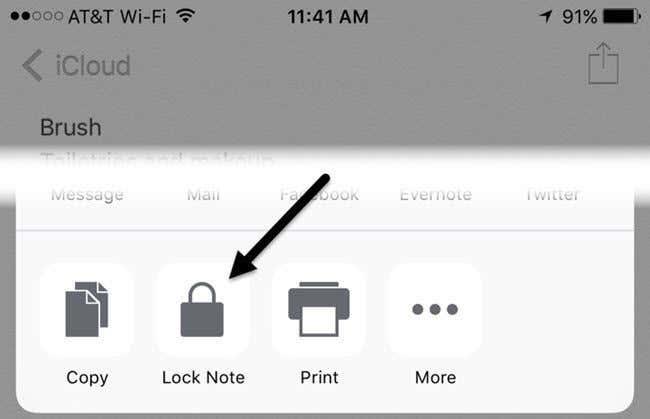
Ara la següent pantalla que veieu dependrà de si ja heu configurat o no una contrasenya per a Notes a la configuració. Si no ho heu fet, obtindreu la pantalla següent on haureu d'introduir una contrasenya i triar si voleu o no habilitar Touch ID per bloquejar i desbloquejar notes.
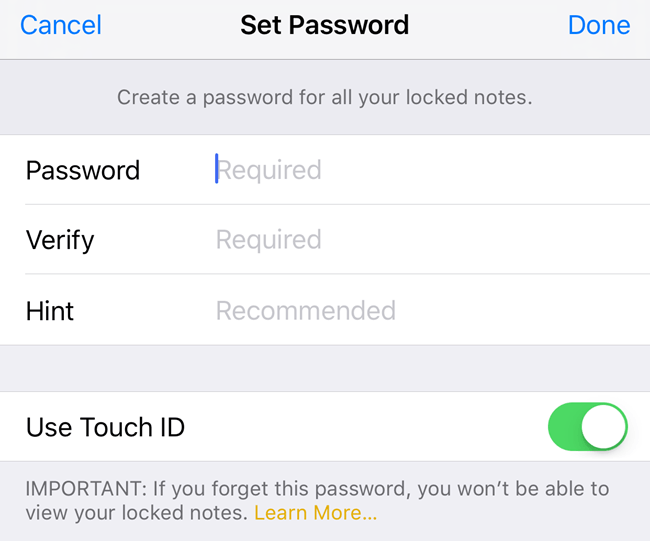
Si ja heu configurat la vostra contrasenya, només rebreu una finestra emergent que us demanarà que feu servir Touch ID o que introduïu la vostra contrasenya per bloquejar la nota.
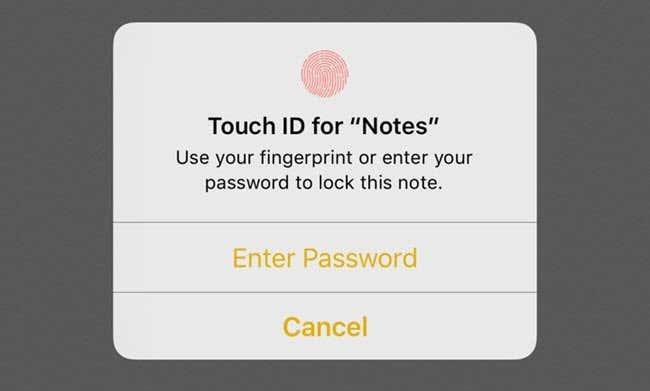
Després de qualsevol de les pantalles anteriors, veureu que apareix una animació de bloqueig a la vostra nota que diu Bloqueig afegit .
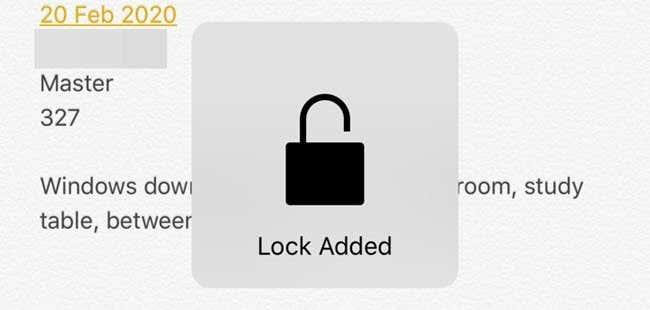
Això simplement vol dir que s'ha afegit un bloqueig a la nota, però la nota encara no està completament bloquejada. Si mireu a la part superior de la nota, veureu una petita icona de cadenat que es troba a la posició oberta.
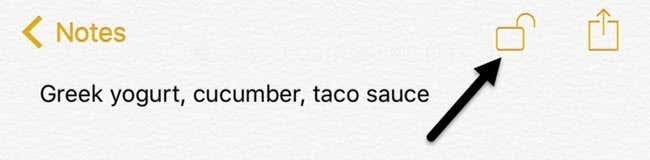
Per bloquejar completament la nota, heu de tocar aquesta icona. En aquest punt, el contingut s'amagarà i veureu un missatge que diu Aquesta nota està bloquejada .
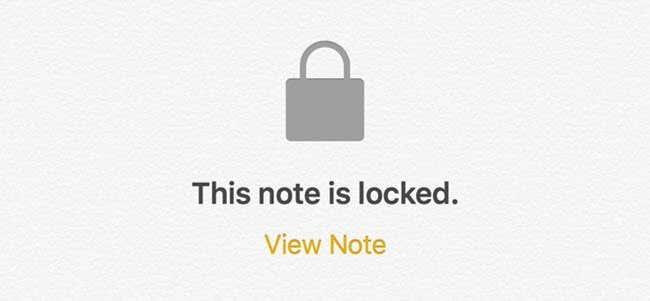
Si torneu a la llista de totes les vostres notes, veureu una petita icona de cadenat al costat de les notes que s'han bloquejat. Val la pena assenyalar que quan desbloquegeu una nota, totes les altres notes també es desbloquegen. Quan bloquegeu una nota, totes les altres notes també es bloquegen.
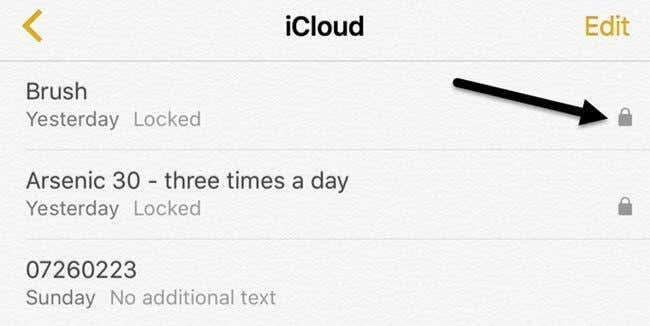
Com podeu veure, els títols de les notes bloquejades encara són visibles, com ja havia esmentat anteriorment. Per veure el contingut d'una nota bloquejada, només cal que toqueu-hi i després toqueu la icona de bloqueig a la part superior dreta o toqueu Mostra la nota sota el missatge Aquesta nota està bloquejada . Haureu d'utilitzar Touch ID si està habilitat o introduïu la contrasenya.
Finalment, un cop desbloquejada la nota, però encara té un bloqueig afegit, podeu eliminar el bloqueig tocant de nou el botó de compartir. En lloc del botó Bloqueja la nota , veuràs un botó Elimina el bloqueig .
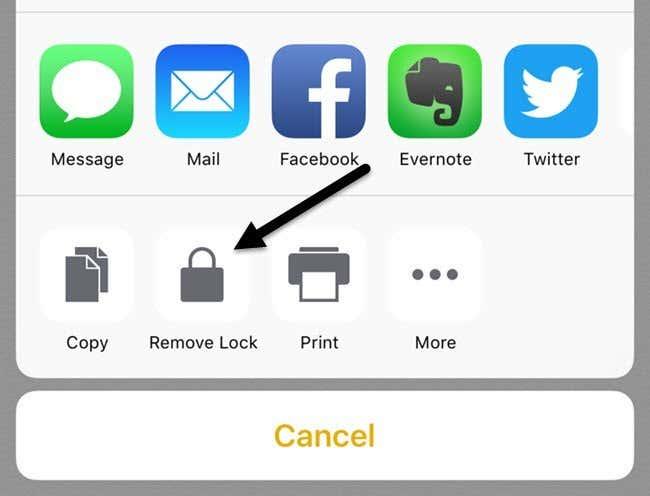
Canviar la contrasenya o restablir la contrasenya
Com que s'utilitza una contrasenya per protegir totes les vostres notes, és possible que vulgueu canviar la contrasenya o restablir-la, en cas d'haver oblidat la contrasenya. Quan canvieu una contrasenya, canviarà la contrasenya de totes les notes futures i de totes les notes bloquejades anteriorment.
Si reinicieu la contrasenya, us permetrà triar una nova contrasenya, però només per a les notes que s'acaben de bloquejar. Totes les teves notes antigues que es van bloquejar amb la contrasenya antiga romandran bloquejades i només es podran desbloquejar amb la contrasenya antiga. No podreu desbloquejar aquestes notes bloquejades més antigues mitjançant Touch ID un cop hàgiu restablit la contrasenya.
Per canviar la contrasenya de totes les notes, aneu a Configuració , després a Notes i toqueu Contrasenya .
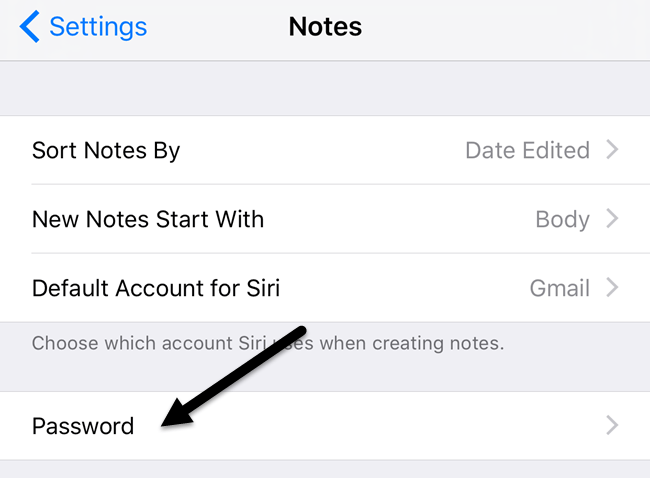
Toqueu Canvia la contrasenya i, a continuació, introduïu la contrasenya antiga seguida de la nova. Ara totes les teves notes bloquejades recentment creades i les notes bloquejades anteriorment utilitzaran aquesta nova contrasenya.
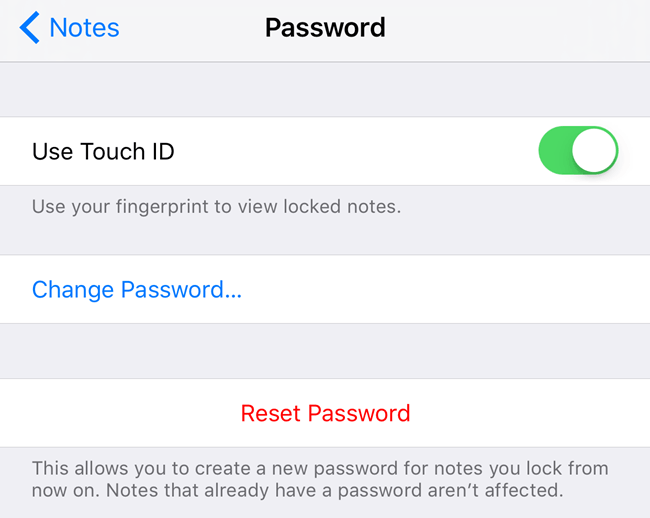
Si toqueu Restableix la contrasenya , haureu d'introduir la vostra contrasenya d'iCloud abans que us permeti introduir una contrasenya nova. Com s'ha esmentat anteriorment, les notes que ja tenien contrasenyes no es veuran afectades. Per desbloquejar les notes més antigues, haureu de recordar la contrasenya més antiga.
Si restableix la contrasenya i després obriu una nota antiga que estava bloquejada amb una contrasenya antiga, rebrà un missatge que us demanarà si voleu actualitzar la contrasenya antiga d'aquesta nota a la nova. Tingueu en compte que si feu això, actualitzarà totes les notes anteriors a la nova contrasenya.
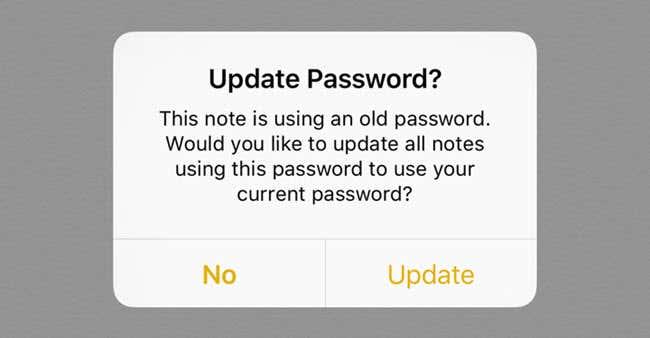
Finalment, sempre que OS X s'actualitzi a la darrera versió, també podreu bloquejar i desbloquejar notes a l'aplicació Notes a OS X.
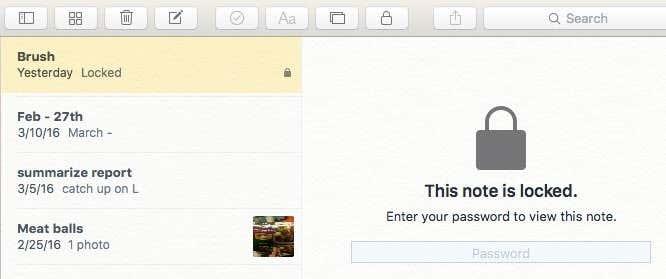
A OS X, haureu d'introduir la contrasenya ja que Touch ID no és compatible. En general, la funció de notes de bloqueig funciona bastant bé a iOS i OS X, però heu de tenir en compte les peculiaritats i intentar no oblidar la vostra contrasenya. Si teniu cap pregunta, no dubteu a comentar. Gaudeix!